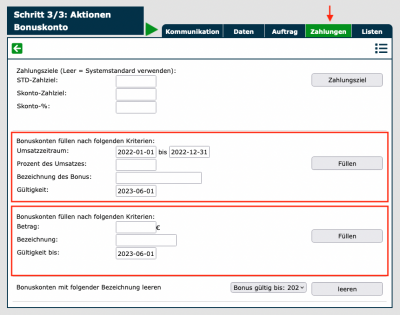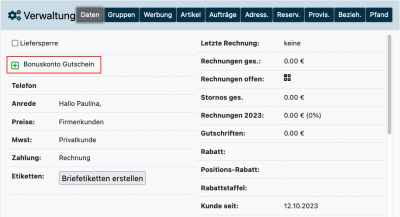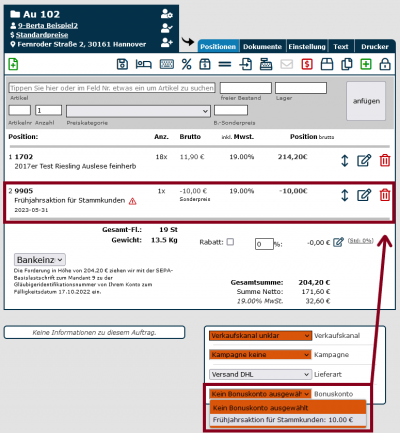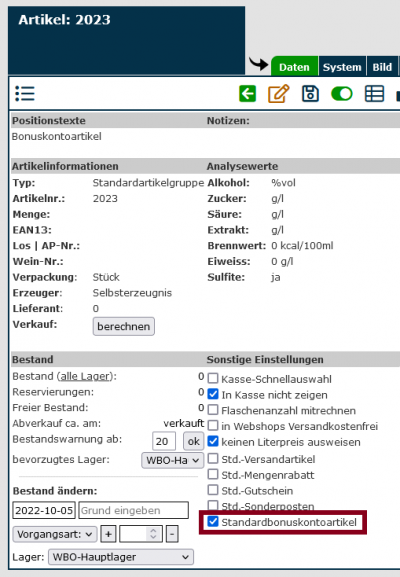Umsatzbonuskonten: Unterschied zwischen den Versionen
| Zeile 3: | Zeile 3: | ||
== Generelle Funktionsweise == | == Generelle Funktionsweise == | ||
Die Funktion der Umsatzbonuskonten ist eine Funktion für Kundinnen/Kunden des '''Premium-Pakets'''. Die Funktion ermöglicht es Dir, jeder Kundin /jedem Kunden ein eigenes Bonuskonto anzulegen und entsprechend in Aufträge zu verbuchen. Hat ein/e Kunde/Kundin ein Guthaben auf seinem/ihrem Bonuskonto und Du erstellst einen Auftrag für diese/n Kunden/Kundin, kannst Du den Bonus mit einem Klick als Rabattposition einfügen. Sobald die Rechnung geschrieben ist, wird das Bonuskonto reduziert. Die Einrichtung von Bonuskonten kann auf verschiedene Weise erfolgen, wie im Folgenden beschrieben wird. | |||
Hat ein Kunde ein Guthaben auf seinem Bonuskonto und Du erstellst einen Auftrag für | |||
Sobald | |||
== Bonus/Guthaben aufbuchen == | == Bonus/Guthaben aufbuchen == | ||
Version vom 27. Oktober 2023, 17:21 Uhr
Generelle Funktionsweise
Die Funktion der Umsatzbonuskonten ist eine Funktion für Kundinnen/Kunden des Premium-Pakets. Die Funktion ermöglicht es Dir, jeder Kundin /jedem Kunden ein eigenes Bonuskonto anzulegen und entsprechend in Aufträge zu verbuchen. Hat ein/e Kunde/Kundin ein Guthaben auf seinem/ihrem Bonuskonto und Du erstellst einen Auftrag für diese/n Kunden/Kundin, kannst Du den Bonus mit einem Klick als Rabattposition einfügen. Sobald die Rechnung geschrieben ist, wird das Bonuskonto reduziert. Die Einrichtung von Bonuskonten kann auf verschiedene Weise erfolgen, wie im Folgenden beschrieben wird.
Bonus/Guthaben aufbuchen
Es gibt zwei unterschiedliche Wege, ein Bonuskonto einem Kunden oder bestimmten Kunden anzulegen oder ein nach bestimmten Kriterien zu füllen. Die Wahl der Methode hängt grundsätzlich vom Anwendungsgebiet ab.
Möglichkeit 1: Über die Kundenselektion
Erstelle zunächst eine Kundenselektion und wähle die Kriterien so aus, dass am Ende die Kundinnen und Kunden ausgewählt sind, die eine Gutschrift auf ihr Kundenkonto / einen Bonusbetrag zur Verrechnung mit der nächsten Bestellung erhalten sollen. Im dritten Schritt der Selektion gehst Du dann auf den Reiter Zahlungen. Hier findest Du die Einstellmöglichkeiten zu den Bonuskonten:
Du kannst nun für einen oder für mehrere Kundinnen/Kunden gleichzeitig ein Bonuskonto einrichten. Dabei kannst du entweder einen festen Betrag oder einen prozentualen Betrag festlegen, der sich aus einem von dir festgelegten Umsatzzeitraum errechnet.
Anwendungsbeispiel: Du möchtest mehreren Kundinnen/Kunden für den Zeitraum bis Mai einen Bonus von 10 € geben, da du für diesen Zeitraum eine Aktion von 10 € Rabatt auf jede Bestellung für Kundinnen/Kunden anbietest, die im letzten Jahr etwas bei Dir gekauft haben. (Bezeichnung: Frühjahrsaktion für Stammkunden, Gültigkeit bis: 2022-06-01)
Es besteht auch die Möglichkeit, bereits bestehende Bonuskonten für den zuvor ausgewählten Kundenstamm stapelweise zu leeren. Dazu ist das entsprechende Bonuskonto im Dropdown-Menü auszuwählen und anschließend auf "leeren" zu klicken.
Möglichkeit 2: Über die Kundenakte
In der Kundenakte kannst du einen Gutschein für das Bonuskonto eines Kunden direkt im Reiter "Daten" erstellen.
Mit einem Klick auf das Symbol kannst Du einen neuen Betrag mit selbst zu wählenden Bezeichnung und Fälligkeit auf das Bonuskonto des Kund_Innen buchen.
Alle erstellten Bonuskontenbeträge werden Dir ebenfalls in dem Reiter "Daten" angezeigt. Um einzelne Bounskonto-Gutscheine wieder zu löschen, klickst du einfach auf das X-Symbol hinter dem entsprechenden Betrag.
Anwendungsbeispiel: Eine regelmäßig bestellende Kundin/Ein regelmäßig bestellender Kunde bekommt ein Bruchpaket geliefert. Er/Sie verzichtet gern auf eine Gutschrift mit Rücküberweisung, wenn der Warenwert der zerstörten Weine vom Rechnungsbetrag seine/r nächsten Bestellung abgezogen wird.
Wichtig! Beachte unbedingt,...
- dass Bonuskonten mit gleicher Bezeichnung und gleichem Ablaufdatum immer zusammengezogen und als ein Konto behandelt werden.
- dass das Ablaufdatum in der Zukunft liegen muss. Jedes Konto wird nur so lange angezeigt, bis das Ablaufdatum überschritten ist.
Bonus / Guthaben einlösen
Im Auftrag findest Du im Reiter Positionen unten rechts - in orange hinterlegt (siehe Abb. rechts) - den Hinweis auf ein noch für diesen Kund_Innen zu verrechnendes Bonuskonto. Wenn das Bonuskonto leer ist, wird hier nichts angezeigt.
Mit einem Klick auf die entsprechende Zeile im Auswahlfeld wird der jeweilige Guthabenbetrag als Rabattposition in den Auftrag übernommen (Achtung, mehrmaliges Klicken fügt die Position mehrfach hinzu).
Das Bonuskonto des Kunden wird bei der Rechnungserstellung dann automatisch vermindert.
Standardbonuskontoartikel
Wenn Du einen Artikel als Standardbonuskontoartikel markierst (siehe Artikelkarteikarte und Abbildung rechts), wird die Rabattposition als dieser Artikel eingefügt. Dabei werden die MwSt.-Einstellungen des Artikels verwendet.
Der Vorteil daran ist, dass Du diesem Artikel gesonderte Erlöskonten zur Auswertung in Deiner FiBu zuordnen kannst.
Wird kein Artikel als Standardbonuskontoartikel markiert, wird ein Sonderposten als Rabattposition in den Auftrag eingefügt.
#Guthaben #Bonusguthaben #Guthabenkonto #Gutschein #Bonus #Kundenkonto #Kundenkarte #Bonuskonto #Gutschrift #verrechnen #Werbeaktion #Aktionsrabatt #Bonuskontoartikel #Standardbonuskontoartikel